วิธีขึ้นบัญชีดำหรือบล็อกเว็บไซต์ใน Chrome, Firefox, เบราว์เซอร์ Edge
อาจมีสาเหตุหลายประการ คุณอาจต้องการแบน บล็อก หรือขึ้นบัญชีดำบางเว็บไซต์ไม่ให้เปิดในเบราว์เซอร์ในระบบของคุณ คุณอาจเป็นองค์กรที่ไม่ต้องการให้เปิดบางเว็บไซต์ในคอมพิวเตอร์ขององค์กรของคุณ หรือคุณอาจเป็นผู้ปกครองที่ห่วงใยและไม่ต้องการให้บุตรหลานของตนเห็นเนื้อหาที่รบกวนจิตใจ บทความนี้อธิบายวิธีการต่างๆ ในการขึ้นบัญชีดำหรือบล็อกเว็บไซต์(blacklist or block websites)ในเบราว์เซอร์บนพีซี Windows 10
วิธีขึ้นบัญชีดำหรือบล็อกเว็บไซต์
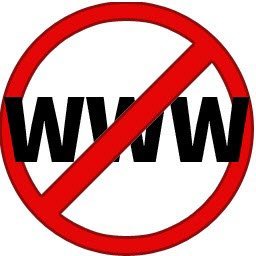
1] การใช้ Proxy Script(Using Proxy Script)เพื่อบล็อกเว็บไซต์ในChrome , Edge , IE
คุณสามารถใช้พร็อกซีสคริปต์เพื่อบล็อกเว็บไซต์ทั้งหมด ยกเว้นเว็บไซต์ที่เป็นขององค์กรของคุณ ผลก็คือ คุณกำลังอนุญาตไซต์หนึ่งที่นี่ และปิดกั้นไซต์อื่นๆ ฉันพบสคริปต์ที่berkeley.eduซึ่งทำสิ่งนี้:
function FindProxyForURL(url, host) {
// Bypass the proxy for *.thewindowsclub.com
if (dnsDomainIs(host, ".thewindowsclub.com")) {
return "DIRECT";
}
return "PROXY http://127.0.0.1:18080";
} // End of function
หากคุณคัดลอกสคริปต์ข้างต้นไปยังNotepadและบันทึกเป็น ไฟล์ .pacคุณจะสามารถเปิดเว็บไซต์ที่เกี่ยวข้องกับTheWindowsClub.comเท่านั้น บล็อกหลัก ข่าวสาร และฟอรัมได้ หากคุณพยายามเปิดเว็บไซต์อื่น คุณจะได้รับคำเตือนและเว็บไซต์นั้นจะไม่เปิดขึ้น คุณสามารถเปลี่ยนชื่อไซต์เป็นเว็บไซต์ขององค์กรของคุณ เพื่อให้ผู้ใช้ในองค์กรของคุณสามารถเข้าถึงเฉพาะเว็บไซต์ในองค์กรของคุณเท่านั้น ซึ่งจะเป็นเว็บไซต์หลักและโดเมนย่อยทั้งหมดขององค์กรของคุณ
คุณต้องกำหนดค่าโดยใช้ตัวเลือก(Options)อินเทอร์เน็ต(Internet) ในแผง(Control Panel)ควบคุม ในแท็บการเชื่อม(Connections)ต่อ คลิกที่การตั้งค่าLAN ยกเลิกการเลือก "ตรวจหาการตั้งค่าโดยอัตโนมัติ" คลิก(Click)เพื่อทำเครื่องหมายในช่องชื่อ "ใช้สคริปต์การกำหนดค่าอัตโนมัติ"
ในฟิลด์ที่อยู่ ให้พิมพ์ตำแหน่งของไฟล์.pac ดังต่อไปนี้:(.pac)
File://C:/Path/script.pac
File:// ยังคงเหมือนเดิมในขณะที่เส้นทางและชื่อไฟล์อาจแตกต่างกันไปตามตำแหน่งที่คุณบันทึกไฟล์และสิ่งที่คุณตั้งชื่อไฟล์ โปรดทราบว่าเราใช้เครื่องหมายทับหน้าแทนแบ็กสแลชเช่นในกรณีของURL ทาง(Internet URLs)อินเทอร์เน็ต
เนื่องจากChrome และ Edge(Chrome and Edge)ยังใช้การตั้งค่าพร็อกซีจากInternet Optionsด้วยเช่นกัน ซึ่งจะมีผลกับทั้งInternet Explorer , ChromeและEdge ( Chromium ) โพสต์นี้แสดงวิธีบล็อกเว็บไซต์ใน Microsoft(how to block a website in Microsoft Edge) Edge
อย่างไรก็ตาม วิธีนี้ค่อนข้างจำกัดและอาจใช้ไม่ได้กับจุดประสงค์ของหลายๆ คน มีวิธีอื่นๆ ในการบล็อกหรือขึ้นบัญชีดำเว็บไซต์ในEdge , Firefox , Chrome , Internet Explorerและเบราว์เซอร์อื่นๆ ให้เราได้ดูที่พวกเขา.
อ่าน(Read) : วิธีปลดบล็อกและเข้าถึงเว็บไซต์ที่ถูกบล็อกหรือถูก(unblock and access Blocked or Restricted Websites)จำกัด
2] การใช้ ไฟล์ HOSTSเพื่อบล็อกแต่ละเว็บไซต์
ไฟล์โฮสต์(Hosts File)เป็น แคช DNS ชั่วคราว ที่ช่วยให้เปิดเว็บไซต์ได้เร็วขึ้น คุณสามารถใช้ไฟล์นี้เพื่อปฏิเสธแต่ละเว็บไซต์ได้ ไฟล์HostsในWindowsอยู่ที่ตำแหน่งต่อไปนี้:
C:WindowsSystem32driversetc
คุณจะต้องแก้ไขไฟล์(edit the Hosts File)โฮสต์ คลิกขวาที่ไฟล์และใช้Notepadเพื่อเปิดไฟล์ สำหรับแต่ละเว็บไซต์ที่คุณต้องการขึ้นบัญชีดำ ให้เพิ่มบรรทัดใหม่ และสร้างรายการในรูปแบบต่อไปนี้:
127.0.0.1 website.com
บันทึกไฟล์และปิด คุณจะพบว่าขณะนี้คุณไม่สามารถเข้าถึงเว็บไซต์ที่คุณเพิ่มลงใน ไฟล์ HOSTSโดยใช้รูปแบบข้างต้น
ตรวจสอบให้แน่ใจว่าคุณใช้รูปแบบต่างๆ ของเว็บไซต์เพื่อไม่ให้ผู้อื่นเข้ามาใช้รูปแบบต่างๆ ตัวอย่างเช่น หากคุณบล็อก facebook.com คุณจะต้องบล็อก m.facebook.com ด้วย เพื่อให้ผู้ใช้ไม่สามารถเข้าถึงไซต์บนมือถือได้(Make sure you use variations of the websites so that others cannot get in using the variations. For example, if you block facebook.com, you will also want to block m.facebook.com so that users cannot access the mobile site.)
3] การใช้ Content Advisor(Using Content Advisor)ในInternet Explorer
คุณสามารถบล็อกแต่ละเว็บไซต์หรือบล็อกเว็บไซต์ตามหมวดหมู่(Category)หรือลักษณะ(Nature)ได้ โดยใช้ ที่ปรึกษาเนื้อหา
4] การใช้โซนที่จำกัด(Using Restricted Zone)ในตัวเลือกอินเทอร์เน็ต(Internet)
คุณยังสามารถบล็อกเว็บไซต์ที่เลือกไม่ให้เปิดได้โดยเพิ่มไปยังโซนที่จำกัดในตัวเลือกอินเทอร์เน็ต
5] การใช้OpenDNSเพื่อ Blacklist เว็บไซต์
การควบคุมโดยผู้ปกครองที่นำเสนอโดยOpenDNSนั้นดีกว่าผู้ให้บริการDNS ฟรีส่วนใหญ่ (DNS)คุณเพียงแค่เลือกประเภทของเว็บไซต์ที่จะกรอง จากนั้นOpenDNSก็จะทำงานให้คุณ มันอาจบล็อกเว็บไซต์ที่ถูกกฎหมายบางแห่งเช่นกัน แต่ก็คุ้มค่าที่จะใช้ DNSแบบเปิดมีทั้งแบบฟรีและมีค่าใช้จ่าย และในขณะที่ให้ความ ละเอียดของ DNS ที่ปลอดภัย แต่ก็ยังมีการควบคุมต่างๆ เช่น การกำหนดเวลาที่เด็กๆ จะสามารถใช้คอมพิวเตอร์ได้
6] การใช้การควบคุมโดยผู้ปกครองของ Windows
การใช้การควบคุมโดยผู้ปกครองผ่าน บริการ DNS บางตัว นั้นดีกว่าบริการในเครื่องมาก นั่นคือเหตุผลที่ฉันพูดถึงการควบคุมโดยผู้ปกครองของOpen DNSด้านบน คุณยังสามารถทำเช่นเดียวกันนี้โดยใช้ตัวเลือกความปลอดภัยของ ครอบครัว คุณจะต้องลงชื่อเข้าใช้โปรไฟล์ของบุตรหลานของคุณ และตั้งค่าระบบการให้คะแนนสำหรับโปรไฟล์ดังกล่าว เพื่อให้เด็กสามารถเข้าถึงเฉพาะเว็บไซต์ที่ดูเหมือนว่ามีสิทธิ์สำหรับโปรไฟล์นั้น คุณจะต้องทำซ้ำเช่นเดียวกันสำหรับโปรไฟล์อื่นของเด็กคนอื่น วิธีนี้ไม่น่าเชื่อถือร้อยเปอร์เซ็นต์ แต่คุณยังคงได้รับบัญชีดำบางเว็บไซต์ตามการจัดประเภทเนื้อหา คุณสามารถใช้ซอฟต์แวร์ควบคุมโดยผู้ปกครองฟรีบางตัวได้(Free Parental Control Software.)
7] การใช้ PowerShell
คุณยังสามารถบล็อก IP หรือเว็บไซต์โดยใช้(block an IP or a Website using PowerShell) PowerShell
8] การใช้ส่วนเสริมและส่วนขยาย
หากคุณใช้ChromeและFirefoxคุณสามารถรับส่วนขยายที่ขึ้นบัญชีดำเว็บไซต์ให้คุณได้ คุณยังสามารถตั้งรหัสผ่านในส่วนขยายเพื่อไม่ให้ผู้อื่นเปลี่ยนการตั้งค่า ส่วนขยายดังกล่าวบางส่วน ได้แก่BlockSiteและ Whitelist สำหรับ Chrome คุณสามารถใช้ส่วนขยาย Chrome เหล่านี้ใน Edge ใหม่(use these Chrome extensions on the new Edge)ได้เช่นกัน ผู้ใช้ Firefox(Firefox)สามารถตรวจสอบBlockSiteหรือ Minimal Site Block ได้
ขออภัยInternet Explorerไม่มี Add-on ดังกล่าว แต่คุณอาจใช้Restricted Sites and Content AdvisorในInternet Options อย่างไรก็ตาม ทั้งสองวิธีนี้ไม่ได้ผลเท่ากับการมีส่วนเสริมเฉพาะสำหรับการขึ้นบัญชีดำหรือบล็อกเว็บไซต์ในเบราว์เซอร์ทั้งหมด
URL Blockerเป็นอีกหนึ่งเครื่องมือฟรีที่ดีที่จะช่วยคุณบล็อกไซต์
หากคุณมีแนวคิดเพิ่มเติมเกี่ยวกับเรื่องนี้ โปรดแชร์ด้านล่าง แล้วฉันจะอัปเดตโพสต์(If you have any more ideas on the subject, please do share below, and I will update the post.)
โพสต์นี้จะช่วยคุณได้หากโปรแกรมที่อนุญาตพิเศษใน Windows 10ด้วยเหตุผลด้านความปลอดภัย
Related posts
วิธีการซิงค์ Tabs ระหว่าง Edge, Chrome and Firefox browsers
400 Bad Request, Cookie Too Large - Chrome, Edge, Firefox, IE
วิธีการเปลี่ยน Default Font ใน Chrome, Edge, Firefox browser
ปิดทั้งหมดเปิด browser tabs ที่ครั้งเดียวใน Chrome, Edge, หรือ Firefox
ปลอดภัยหรือไม่ที่จะบันทึกรหัสผ่านใน Chrome, Firefox or Edge browser?
วิธีแปล Web page ใน Chrome, Firefox and Edge
วิธีการเลื่อนอัตโนมัติ A web page Down or Up ใน Chrome or Firefox
Block or Allow Third-Party Cookies ใน Chrome, Firefox, Edge, IE, Opera
การแก้ไข: recaptcha ไม่ทำงานใน Chrome, Firefox หรือเบราว์เซอร์ใด ๆ
ปิดใช้งาน JavaScript ใน Chrome, Edge, Firefox, Opera, Internet Explorer
ฟรี Web Cache Viewer สำหรับ Chrome, Firefox and Edge browsers
7 วิธีที่เบราว์เซอร์ควรปรับปรุงการท่องเว็บแบบส่วนตัว (Incognito, InPrivate ฯลฯ)
Make InPrivate or Incognito shortcuts สำหรับ Firefox, Chrome, Edge, Opera หรือ Internet Explorer
วิธีการซ่อนไอคอน Browser Extension ใน Chrome, Edge or Firefox
วิธีการบล็อกคุกกี้ของบุคคลที่สามใน Chrome, Firefox, Edge, และ Opera
เปิดใช้งาน Adobe Flash Player ใน Chrome, Edge, Firefox, IE, Opera
Share Button Plugins สำหรับ Share Button Plugins, Chrome, Firefox and Edge browsers
วิธีส่งออกรหัสผ่าน LastPass เป็นไฟล์ CSV
10 Best Chrome, Edge, และ Firefox ส่วนขยายเพื่อบันทึกหน้าเพื่ออ่านในภายหลัง
วิธีการเปิด Chrome, Edge or Firefox browser ใน Full Screen mode
